Hur man skyddar privat information lagrad på din iPhone
Med all personlig information – e-post, telefonnummer, adresser och ekonomiska detaljer – lagrad på iPhones måste iPhones sekretess tas på allvar. Det är därför du borde ställ in Hitta min iPhone och veta vad du ska göra om din iPhone tappas bort eller blir stulen. Andra sätt att kontrollera integriteten för din data finns också tillgängliga.
Informationen i den här artikeln gäller iPhones som kör iOS 12 eller iOS 11 om inte annat anges.
Hitta sekretessinställningarna i iOS
Tidigare fångades flera högprofilerade appar när de laddade upp information från användarnas telefoner till deras servrar utan tillstånd. Apple lade till funktioner som styr vilka appar som har tillgång till data på iPhone (och iPod touch, iPad och Apple Watch). De flesta av dessa funktioner är tillgängliga i iPhones sekretessinställningar.
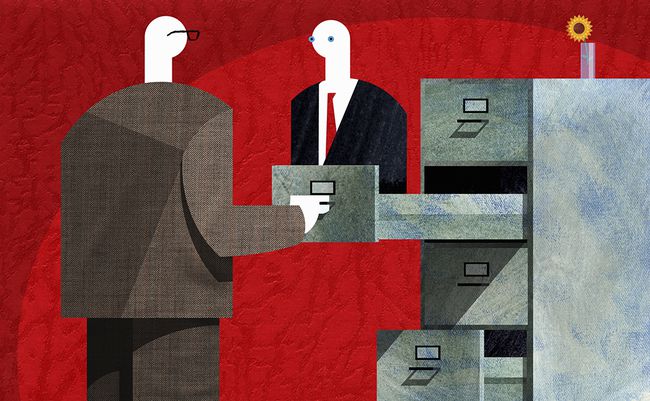
För att hålla dig uppdaterad med sekretessinställningarna på din iPhone, kontrollera Sekretessområdet varje gång du installerar en ny app för att se om den vill ha tillgång till din personliga information.
För att hitta sekretessinställningarna, tryck på inställningar app och välj Integritet. De Integritet skärmen innehåller delar av iPhone som innehåller personlig information som appar kan få tillgång till, inklusive platstjänster, kontakter och kalendrar.
Skydda platsdata på iPhone
Platstjänster är GPS-funktioner på iPhone som visar exakt var du är, ger vägbeskrivningar, hittar närliggande restauranger och mer. Platstjänster möjliggör många användbara funktioner i telefonen, men dessa funktioner gör det också möjligt att spåra dina rörelser.
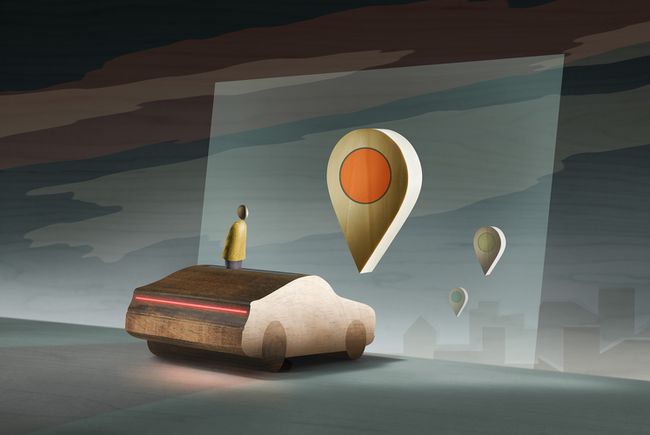
Platstjänster är aktiverade som standard, men du bör kolla in dina alternativ. Låt vissa tjänster vara påslagna men stäng av andra för att skydda din integritet och minska batteri- och trådlös dataanvändning.
I den Integritet skärm, tryck på Platstjänster för att se alternativen.
- Platstjänster: Detta är telefonens grundläggande GPS-funktion. Lämna den på för att använda GPS-funktionerna för att få vägbeskrivningar från en onlinekarta eller för att geotagga foton, till exempel. Stäng av den för att inaktivera GPS och många kärnfunktioner i iPhone.
- Dela min plats:Sänder GPS-platsen för din enhet till familjemedlemmar som är en del av din Familjedelning grupp. Perfekt att använda när en familjemedlem behöver vägbeskrivning till var en annan är. För andra alternativ för platsdelning, kolla in hur du använder Hitta mina vänner för iPhone och iPad och hur du delar din plats på en iPhone eller iPad. (Detta gäller för iOS 8 och senare.)
-
Appar: Det här är en lista över appar som kan komma åt din platsinformation. Dessa appar kan geotagga foton (bädda in den geografiska plats där du tog bilden) eller använda din plats för att rekommendera restauranger eller butiker i närheten. Även om det är användbart behöver inte alla appar din plats för att fungera, och du kanske inte vill att alla appar ska veta var du är. För att kontrollera åtkomsten till din plats trycker du på varje app och väljer att låta den veta var du är Alltid, Aldrig, eller Medan du använder appen. Att blockera en app från att veta din plats kan ta bort några av dess funktioner.
Systemtjänster: Systemtjänster på låg nivå ger många funktioner till iOS och apparna. De använder också batteritid när de arbetar i bakgrunden och använder data. Så här gör de:
Cellnätverkssökning: Lokaliserar 3G- och 4G-mobilnätverk. - Kompasskalibrering: Gör det möjligt för iPhones inbyggda kompass att lokalisera din riktning exakt. Den används bland annat av kartappar.
- Nödsamtal & SOS: Ring räddningstjänsten genom att snabbt klicka på sidoknappen fem gånger. Detta skickar din plats till larmcentralerna för att hjälpa dem att nå dig. (Tillgänglig i iOS 8 och uppåt.)
- Hitta min iPhone: Den här inställningen tillåter Hitta min iPhone att rapportera platsen för en förlorad eller stulen telefon så att du kan spåra den. Enheter som kör iOS 15 och senare kan till och med rapportera sina platser om de är avstängda eller har låg batterinivå.
- HomeKit: Lär sig platsen för ditt hem och delar den informationen med HomeKit-kompatibla enheter. Använd HomeKit för att automatiskt tända belysningen när du går in i huset. (Gäller iOS 9 och senare.)
- Platsbaserade varningar: Ger tillåtelse för telefonen att ta emot varningar och aviseringar baserat på var du är — en funktion som ofta används av butiker och arenor med iBeacons.
- Platsbaserade Apple-annonser: Använder din plats för att hjälpa appar att visa annonser baserat på var du är.
- Platsbaserade förslag:Rekommenderar appar som du kanske vill använda baserat på var din telefon är, som att rekommendera en butiks app när du är i butiken. (Gäller iOS 10 och senare.)
- Rörelsekalibrering & avstånd:Används av telefonens inbyggda rörelsespårningschip och funktioner. Om du till exempel vill använda din iPhone som stegräknare, låt den vara påslagen.
- Ställa in tidszon: Uppdaterar automatiskt telefonens tidszon baserat på dess geografiska plats.
- Dela min plats: Den här inställningen aktiverar platsdelning. (Gäller iOS 8 och senare.)
- Spotlight-förslag: Den Spotlight sökverktyg föreslår alla typer av innehåll i sina resultat, inklusive appar som används av andra nära dig. (Gäller endast iOS 8 och 9.)
- Wi-Fi-samtal:Använder din plats för att stödja Funktion för Wi-Fi-samtal. Aktivera den här funktionen om du använder Wi-Fi-samtal. (Gäller iOS 9 och senare.)
- Wi-Fi-nätverk: Hittar i närheten Wi-Fi-nätverk och skickar information om dessa nätverk till Apple för att hjälpa företaget att bygga upp en databas med öppna Wi-Fi-nätverk. Det används också för kartläggning och vägbeskrivningar.
- Viktiga platser: Den här funktionen, som kallas Frequent Locations i äldre versioner av iOS, spårar de platser du besöker oftast för att lära dig dina vanor och ge dig bättre vägbeskrivningar och rekommendationer. Apple använder denna information för att förbättra dess noggrannhet Maps app. Tryck på den för att stänga av funktionen eller visa dina senaste platser och rensa din historik.
I den Produktförbättring avsnitt längre ner på skärmen är:
- iPhone Analytics: Skickar data om din användning av GPS-funktioner till Apple för att förbättra dessa funktioner. Det kallas Diagnostik och användning i äldre versioner av iOS.
- Populär nära mig: Använder din plats för att rekommendera saker till dig.
- Routing & Trafik: Tillhandahåller information till Maps-appen om trafikförhållanden baserat på var du befinner dig.
- Förbättra kartor: Skickar kartrelaterade data till Apple för att förbättra verktygets noggrannhet och tillförlitlighet.
Under det finns en enda reglage:
- Statusfältikon: Vill du veta när dessa tjänster eller andra appar kommer åt din plats? Flytta skjutreglaget till grönt för att placera en ikon högst upp på skärmen när de är aktiva.
Skydda data som lagras i appar på iPhone
Många appar vill använda data som lagras i iPhones inbyggda appar, till exempel Kontakter eller Foton. Du kanske vill tillåta detta – många fotoappar från tredje part behöver åtkomst till ditt fotobibliotek för att vara användbart – men det är värt att kolla in vilka appar som efterfrågar information.

Om du inte ser något listat på dessa skärmar har ingen av apparna du installerat bett om åtkomst.
Se dessa inställningar på huvudskärmen för sekretessinställningar, tillgänglig på inställningar > Integritet.
Kontakter, kalendrar och påminnelser
För dessa tre avsnitt kan du styra vilka tredjepartsappar som kan komma åt Kontakter, Kalender och Påminnelser. Flytta reglagen till Av/vit för appar som du inte vill ha åtkomst till data. Att neka vissa appar åtkomst till din data kan påverka hur de fungerar.
Foton och kamera
Dessa två alternativ fungerar på samma sätt. Apparna som visas på skärmen vill ha tillgång till Kamera app eller bilderna i appen Foton. Vissa foton kan ha inbäddade data som GPS-platsen där du tog dem, beroende på dina inställningar för platstjänster. Du kanske inte kan se denna data, men appar kan. Stäng av appåtkomst till dina foton med reglage, men det kan begränsa deras funktioner.
Apparna Foton och Anteckningar ger dig också sätt att dölja foton för sekretess. Lära om Hur man döljer foton på iPhone.
Media & Apple Music
Vissa appar vill komma åt musiken och andra media som lagras i den inbyggda musikappen. Det här skulle kunna vara musik du synkroniserat med telefonen eller laddas ner från Apple Music. Den här inställningen kallas Media Library i vissa äldre versioner av iOS.
Hälsa
De Hälsa app, ett centraliserat arkiv med hälsodata från appar och enheter som personliga träningsspårare, introducerades i iOS 8. Använd den här inställningen för att styra vilka appar som har åtkomst till den datan. Tryck på varje app för att visa alternativen för data som varje app kan komma åt i Health.
HomeKit
HomeKit tillåter app- och hårdvaruutvecklare att skapa anslutna enheter - som t Nest-termostat eller Philips Hue lampor — som har djup integration med iPhone och dess inbyggda Home-app. Det här avsnittet styr inställningarna för dessa appar och enheter och vilken data de har åtkomst till.
Avancerade funktioner som skyddar privat information på iPhone
Vissa appar vill ha tillgång till avancerade funktioner eller hårdvarukomponenter på iPhone, till exempel mikrofonen. Som med alla dessa inställningar kan det vara viktigt att bevilja denna åtkomst för hur apparna fungerar, men se till att du vet vilka appar som kan lyssna på dig.

Bluetooth-delning
Eftersom filer kan delas via Bluetooth med hjälp av AirDrop, vissa appar vill ha tillstånd att göra det. Styr vilka appar som kan överföra filer från din iPhone, iPad eller iPod touch via Bluetooth genom att flytta reglaget bredvid varje app till På/grön eller Av/vit.
Mikrofon
Appar kan komma åt mikrofonen på en iPhone för att lyssna på vad som sägs omkring dig och eventuellt spela in det. Detta är bra för en app för att göra ljudanteckningar, men det innebär säkerhetsrisker. Styr apparna som kan använda mikrofonen genom att flytta reglaget bredvid varje app till På/grön eller Av/vit.
Taligenkänning
I iOS 10 och uppåt, iPhone stöder mer kraftfulla funktioner för taligenkänning än någonsin tidigare. Prata med din iPhone och appar för att interagera med dem. Appar som vill dra nytta av dessa funktioner visas på den här skärmen.
Rörelse & Fitness
Den här inställningen är endast tillgänglig på enheter som har Apple M-series motion co-processor chip (den iPhone 5S och upp). M-chipsen hjälper dessa enheter att spåra dina fysiska rörelser – steg tagna eller trappor som gått – så att appar kan använda data för att spåra träning, ge vägbeskrivningar och annan användning. Tryck på den här menyn för att se en lista över de appar som söker åtkomst till denna data och gör dina val.
Sociala mediekonton
Om du loggar in på Twitter, Facebook, Vimeo eller Flickr från iOS, använd den här inställningen för att styra vilka appar som kan komma åt dessa konton. Att ge appar åtkomst till dina sociala mediekonton innebär att de kanske kan läsa dina inlägg eller göra inlägg automatiskt. Behåll den här funktionen på genom att lämna skjutreglaget grönt eller stäng av det genom att flytta det till vitt.
Den här inställningen togs bort från de senaste versionerna av iOS. Det går inte längre att logga in på sociala medier via OS.
Analytics
Apple använder den här inställningen, tidigare känd som Diagnostik och användning, för att skicka rapporter om hur iPhone fungerar till sina ingenjörer för att förbättra sina produkter. Din information är anonym så Apple vet inte exakt vem den kommer ifrån.
Du kanske eller kanske inte föredrar att dela denna information, men om du gör det, tryck på den här menyn för att se vilka typer av data som samlas in. Dela de du vill ha genom att lämna reglagen inställda på På/grönt och inaktivera delning genom att flytta reglagen till Av/vit. För att blockera all analysdelning, flytta Dela iPhone & Watch Analytics skjutreglaget till Av/vit.
Du har också möjlighet att granska de uppgifter du har skickat i Analysdata meny.
Reklam
Annonsörer kan spåra dina rörelser på webben och de annonser du ser. De gör detta för att få information om hur man säljer till dig och för att ge dig annonser som är riktade till dig.
För att minska mängden annonsspårning som sker, flytta Begränsa annonsspårning skjutreglaget till På/grönt. Detta är inte en idiotsäker sekretesstaktik – webbplatser och annonsörer måste frivilligt respektera inställningen – men det fungerar i vissa fall.
För att se informationen som Apple använder för att visa annonser i Apple News och App Store, tryck på Visa annonsinformation.
Säkerhets- och sekretessinställningar på Apple Watch
Apple Watch lägger till en ny nivå av hänsyn till personlig datasekretess och säkerhet. Med den finns det massor av viktig personlig information på din handled.

Så här skyddar du den.
- På iPhone:Majoriteten av sekretess- och säkerhetsinställningarna som används på iPhone gäller för Apple Watch. Klockan ärver iPhone-inställningarna; du behöver inte tänka på dem eller ställa in dem individuellt. Inställningen kan endast ändras på iPhone.
- På Apple Watch:Det finns en typ av personlig data som Apple Watch samlar in som har individuella inställningar: Motion & Fitness, hälso- och aktivitetsdata som samlas in av klockan. För att ändra dessa inställningar, tryck på på iPhone Kolla på app och välj Integritet. Lämna Hjärtfrekvens och Fitnessspårning reglagen inställda på På/grön för att tillåta andra appar att komma åt denna data eller flytta dem till Av/vit för att blockera åtkomst. Vilken du väljer bestäms av de appar för träningsspårning du använder. Om du bara använder Apples hälso- och aktivitetsappar kan du stänga av dessa. Om du vill använda appar från tredje part låter du dem vara på.
Andra rekommenderade iPhone-säkerhetsåtgärder
Att fullända alternativen i avsnittet Sekretess i appen Inställningar är avgörande för att ta kontroll över din data, men det är inte det enda steget.

Andra säkerhets- och integritetssteg inkluderar:
- Ange ett lösenord: Håll folk borta från din iPhone om de inte kan de här 4- eller 6-teckenen (eller fler) koda.
- Använd Touch ID eller Face ID:Dessa säkerhetsåtgärder gör lösenord säkrare genom att ditt fingeravtryck eller ansiktsskanning krävs för att låsa upp telefonen. Lär dig hur du ställer in Touch ID eller lär dig hur du ställer in Face ID.
- Aktivera Hitta min iPhone: Inte bara detta spåra en borttappad eller stulen telefon, men du kan också använda den för att fjärrradera din data från en telefon som du tror att du inte kommer att få tillbaka.
